演示机型:iPhone 11
系统版本:iOS 15.1
手机短信内容太多会占用手机内存,逐条删除手机短信又太麻烦,那么苹果手机如何批量删除短信呢?详细操作步骤如下:
1、打开【信息】。

2、点击右上角【】按钮。
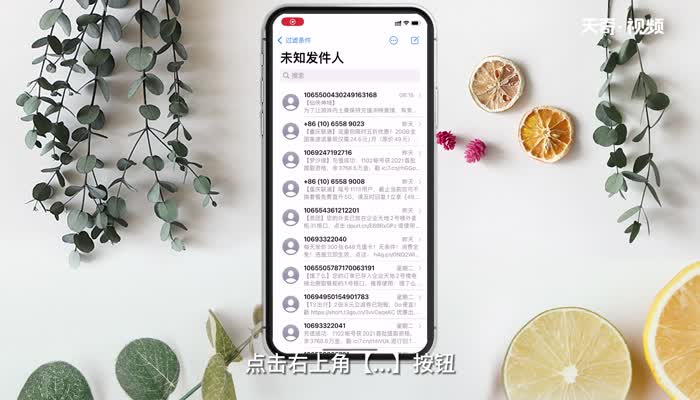
3、点击【选择信息】。
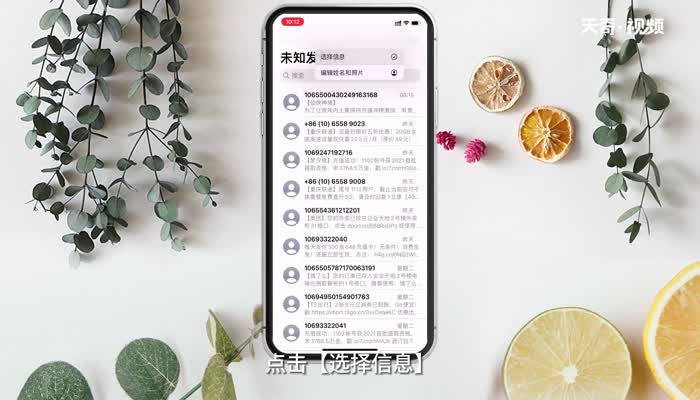
4、点击左上角【全选】。

5、点击右下角【删除】后点击【删除】即可。
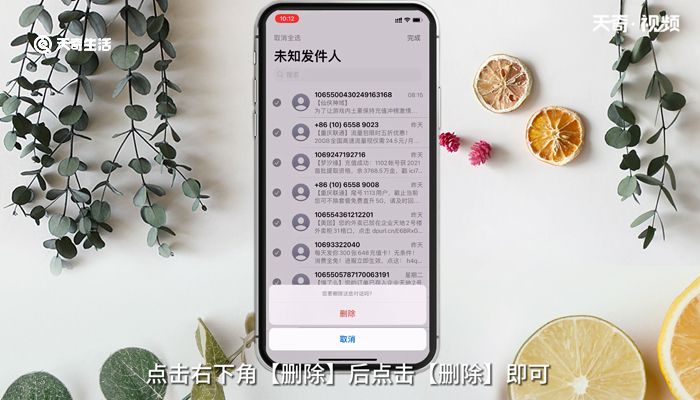
总结:打开【信息】,点击右上角【更多操作】按钮,点击【选择信息】,点击左上角【全选】,点击右下角【删除】后点击【删除】即可。
演示机型:iPhone 11
系统版本:iOS 15.1
手机短信内容太多会占用手机内存,逐条删除手机短信又太麻烦,那么苹果手机如何批量删除短信呢?详细操作步骤如下:
1、打开【信息】。

2、点击右上角【】按钮。
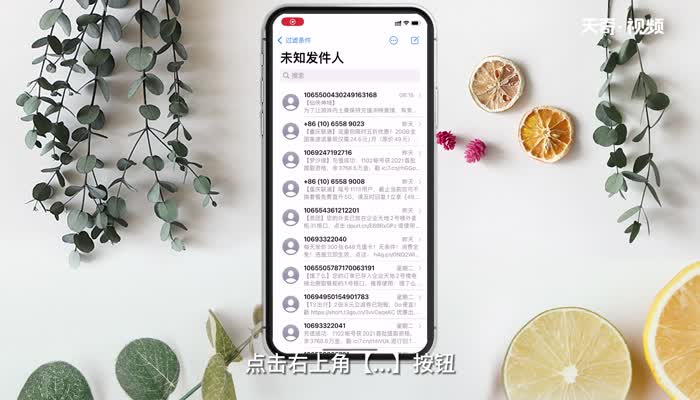
3、点击【选择信息】。
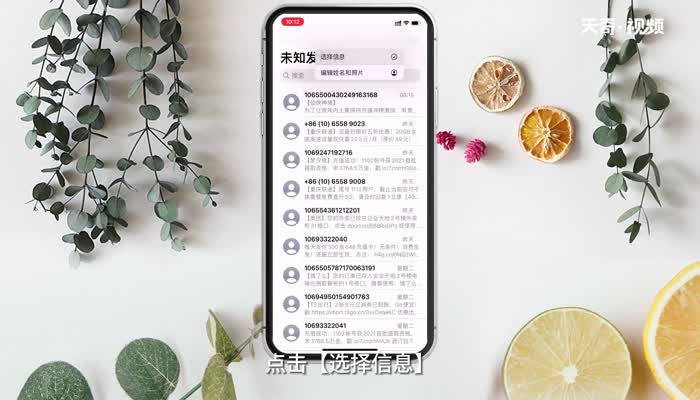
4、点击左上角【全选】。

5、点击右下角【删除】后点击【删除】即可。
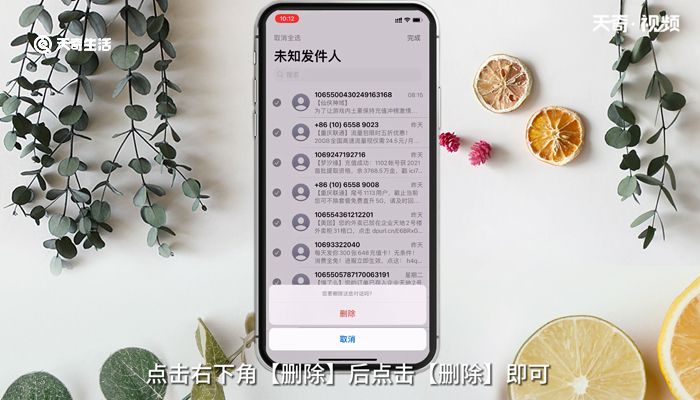
总结:打开【信息】,点击右上角【更多操作】按钮,点击【选择信息】,点击左上角【全选】,点击右下角【删除】后点击【删除】即可。
